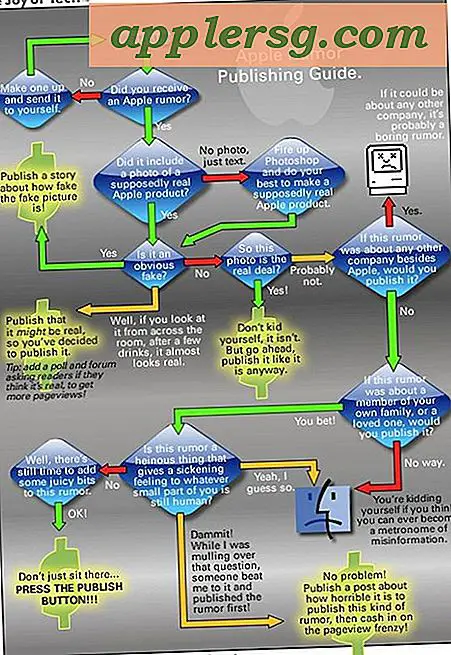Comment dessiner un arbre de décision avec Word
Microsoft Word fournit plusieurs outils de dessin utiles pour les entreprises et les particuliers. Vous pouvez créer une variété de diagrammes à l'aide de ces outils, quelle que soit la version de Microsoft Word que vous utilisez. Microsoft Word est un bon choix pour créer un arbre de décision afin de faciliter les choix et les décisions importants. Les décisions commerciales sont souvent plus faciles à prendre une fois qu'un diagramme est créé montrant les résultats possibles. Microsoft Word fournit les outils dont vous avez besoin pour créer un arbre de décision en quelques minutes.
Planifiez d'abord votre arbre de décision sur papier. Un croquis ou une liste vous aidera lorsque vous dessinez l'arbre dans Microsoft Word. Vous aurez une idée générale du nombre de boîtes à créer et de l'espace dont vous avez besoin pour dessiner l'ensemble du diagramme.
Localisez les outils de dessin sur Microsoft Word. Si vous utilisez Word 2007, les outils sont situés sous l'onglet "Insertion" dans la section "Illustrations". Dans les anciennes versions de Word, les outils sont situés dans la barre d'outils Dessin, que vous pouvez ouvrir dans le menu Outils si elle n'est pas déjà visible dans votre document.
Cliquez sur le bouton "Formes" pour faire apparaître une liste des formes que vous pouvez dessiner. Vous pouvez choisir la forme que vous voulez pour votre arbre de décision, mais les cercles ou les carrés fonctionnent généralement mieux.
Cliquez sur l'icône de la forme et cliquez sur l'écran où vous souhaitez commencer la forme. Faites glisser le curseur vers l'extérieur pour créer votre première forme. Vous voudrez que cette première forme soit suffisamment grande pour saisir votre problème ou votre décision ultime.
Cliquez ensuite sur l'outil Ligne et choisissez une ligne simple ou une ligne avec une flèche à la fin pour tracer le flux du diagramme. Faites glisser deux lignes du bas du premier carré sur environ 1/4 de pouce à 1/2 pouce. Créez deux nouvelles formes et cliquez sur le bouton "Zone de texte". Faites glisser une zone de texte sur chaque forme et saisissez une solution ou une décision possible dans chacune. Si vous avez le choix entre plus de deux options, créez des lignes et des formes supplémentaires.
Répétez cette procédure en bas de la page, en créant plus de cases pour chaque action possible que vous pouvez prendre ou décision que vous pourriez prendre. Ajoutez du texte dans les cases au fur et à mesure pour ne pas vous perdre. Une fois que vous avez terminé, vérifiez les décisions que vous avez peut-être oubliées et ajoutez-les à l'arbre de décision.